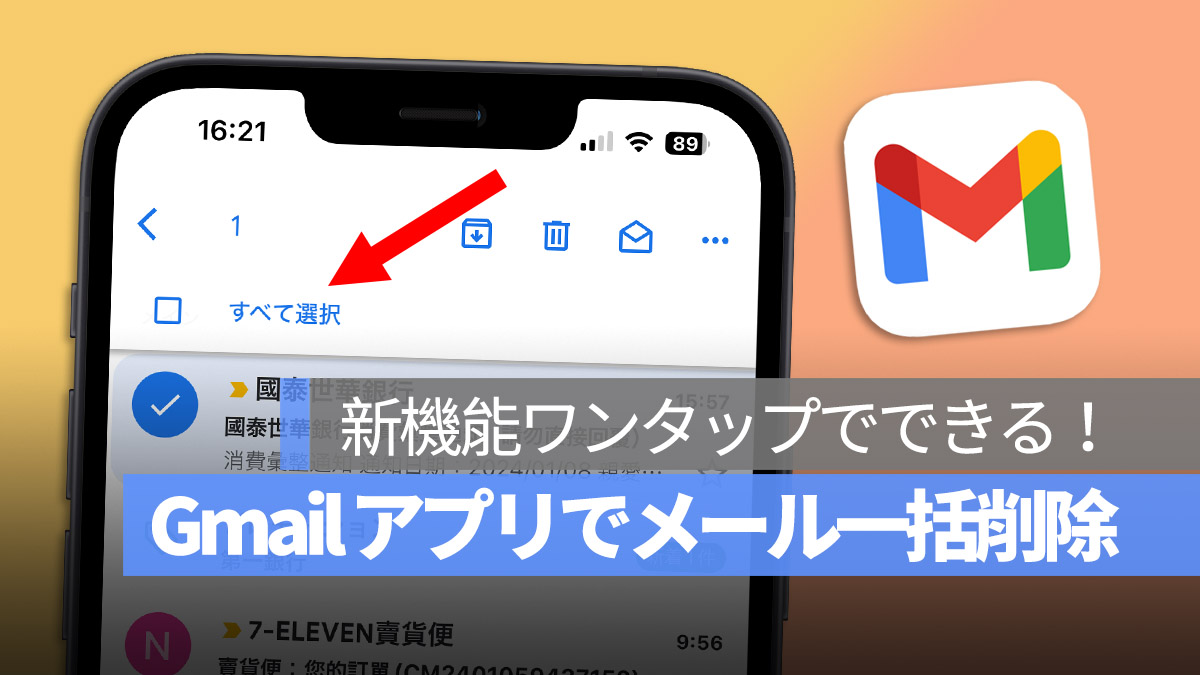
Gmail アプリを使っているユーザーは、Gmail アプリでメールを一括選択できないことにかなり困っていることでしょう。多くのメールを削除する際、一通一通手動で選択するしかありませんでした。しかし、Google は最近、Android 版の Gmail アプリに全選機能を追加し、現在は iOS 版の Gmail にもこの機能が導入されました。これでメールを一括削除できます。以下は操作方法を説明します。
更に面白いコンテンツを観たい人は、Instagram @applealmondjp と Twitter X @Applealmond1 をフォローしてください!
iOS で一括して複数のメールを選択する方法
まず、最新版の Gmail に更新する
Gmail で全選機能を使用するには、最新版の Gmail アプリに更新することをお勧めします。そうしないと、この機能が表示されないことがあります。
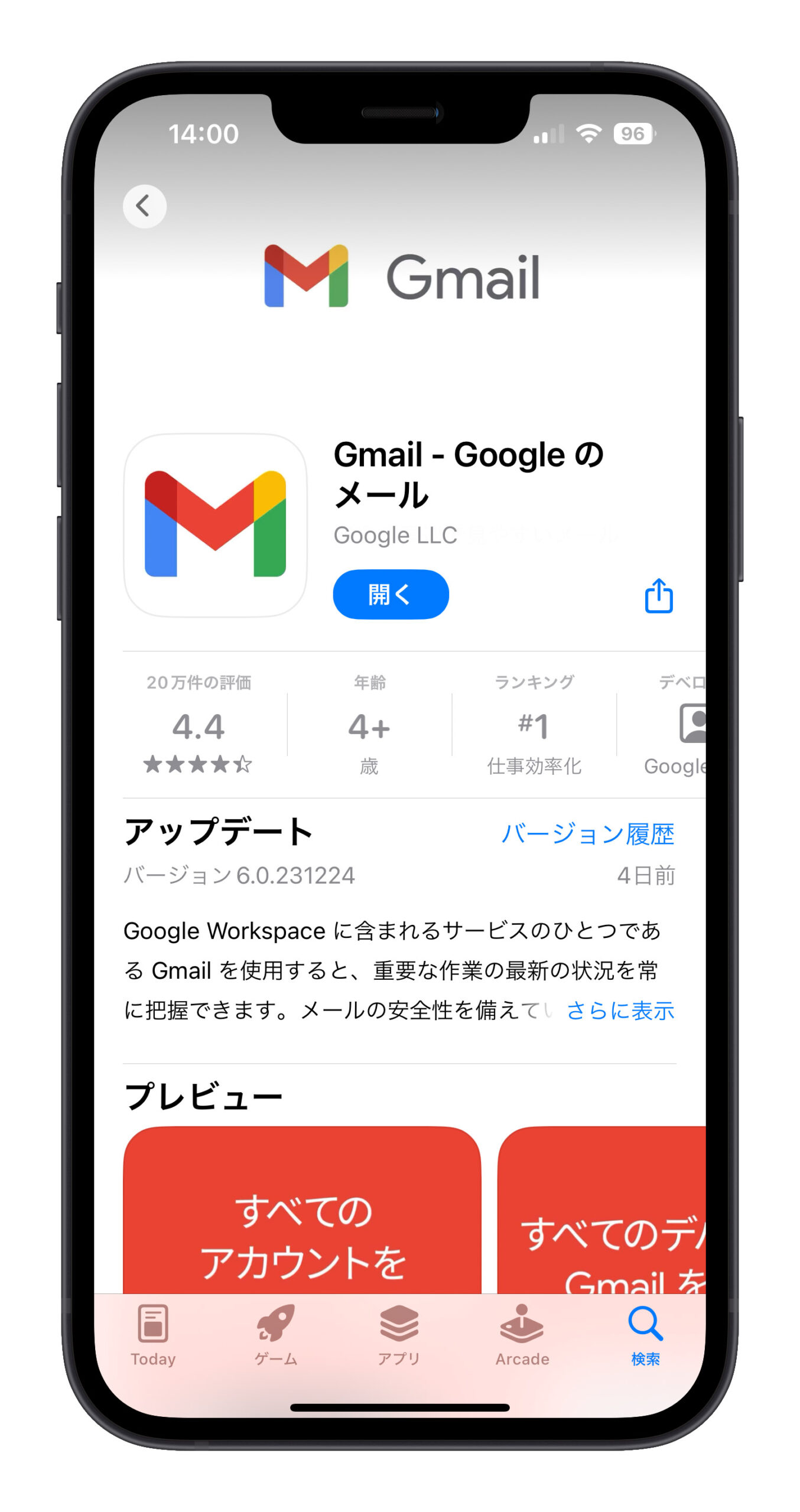
時には、Gmail を更新した後でも全選機能が表示されない場合があります。その場合は、Gmail アプリを閉じたり、iPhone を再起動したりすると、機能が表示されるようになります。
選択モードの左上に「全選」機能が表示される
Gmail アプリを開き、任意のメールを長押しして選択モードに入ります。
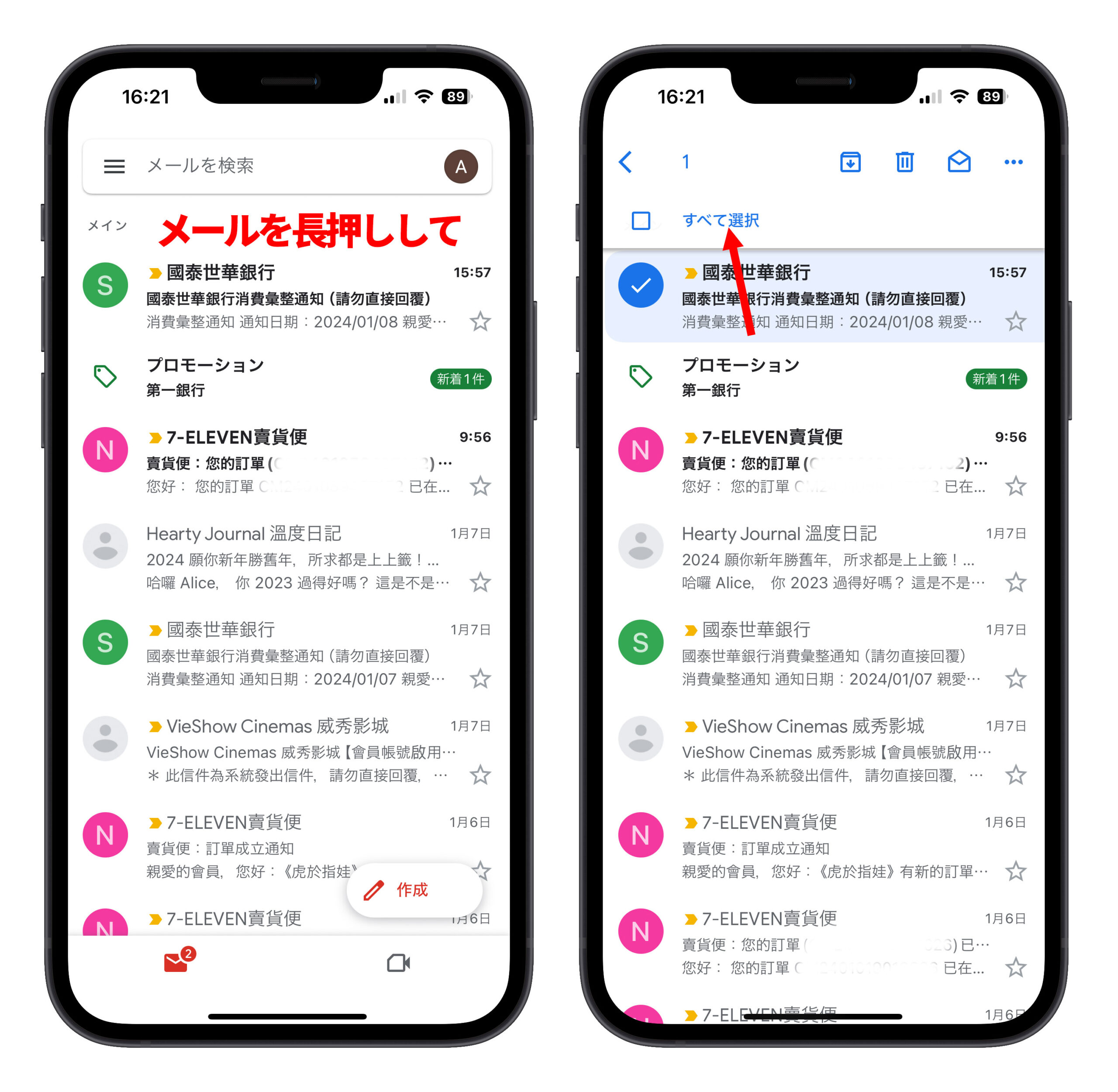
選択モードでは、左上に「全選」の機能が表示されます。これをクリックすると、現在の画面に表示されている全てのメールを一度に選択できます。
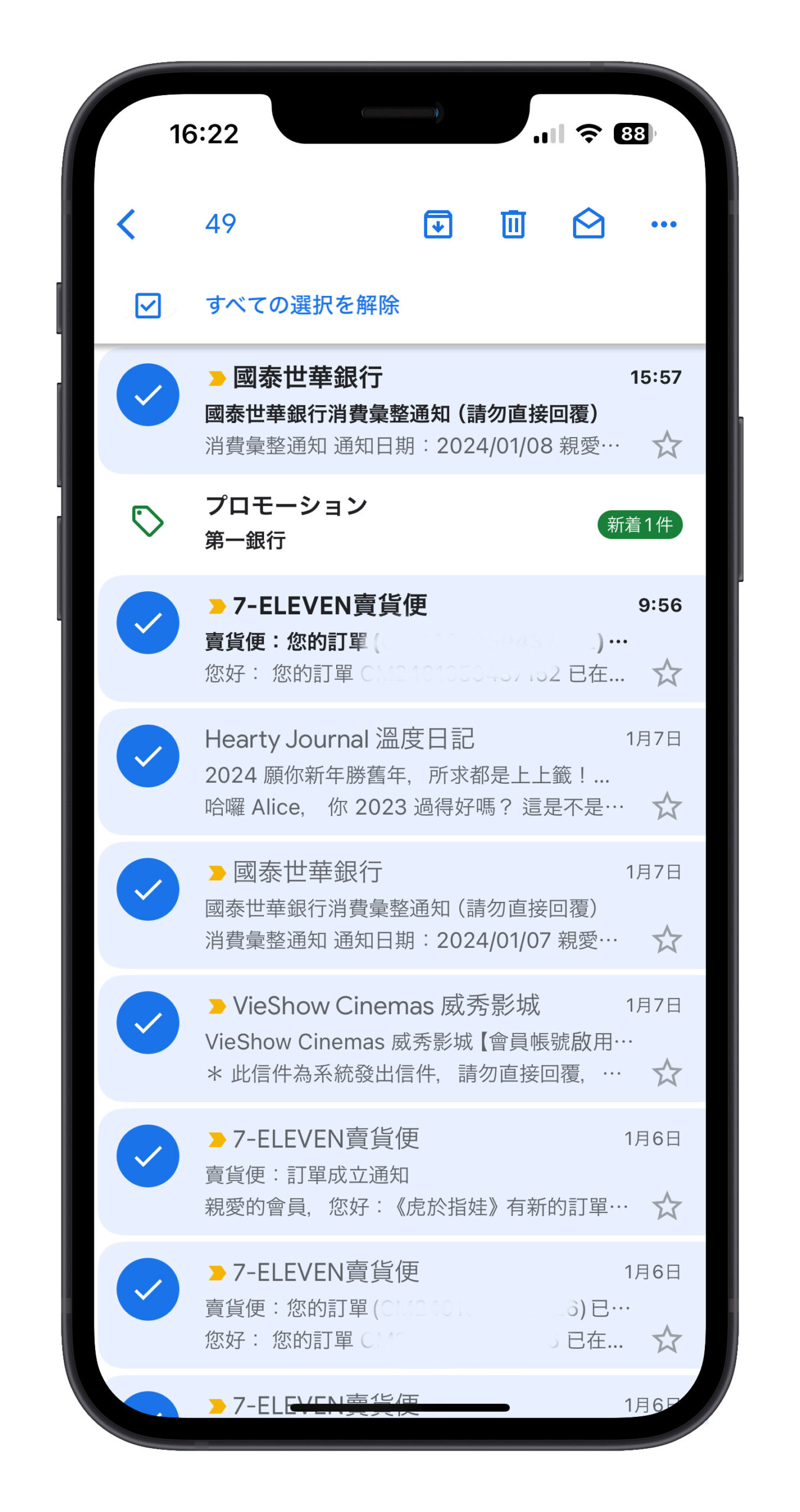
ただし、Gmail アプリは最初にすべてのメールを一度に読み込む設定ではなく、最初は一部のメールのみを表示します。画面の下までスクロールすると、次の一部のメールが表示され、さらにスクロールすると次の部分が表示されるという具合です。
そのため、全選した後にさらにスクロールしても、後から表示されるメールは自動的に選択されません。この点にも注意が必要です。
すべての未読メールを一括削除する方法
重要なメールをすべて読んで、残りの未読メールを削除したい場合は、すべての未読メールを一括削除する方法を紹介します。
検索ボックスをクリックし、下の「未読」タグを選択します。
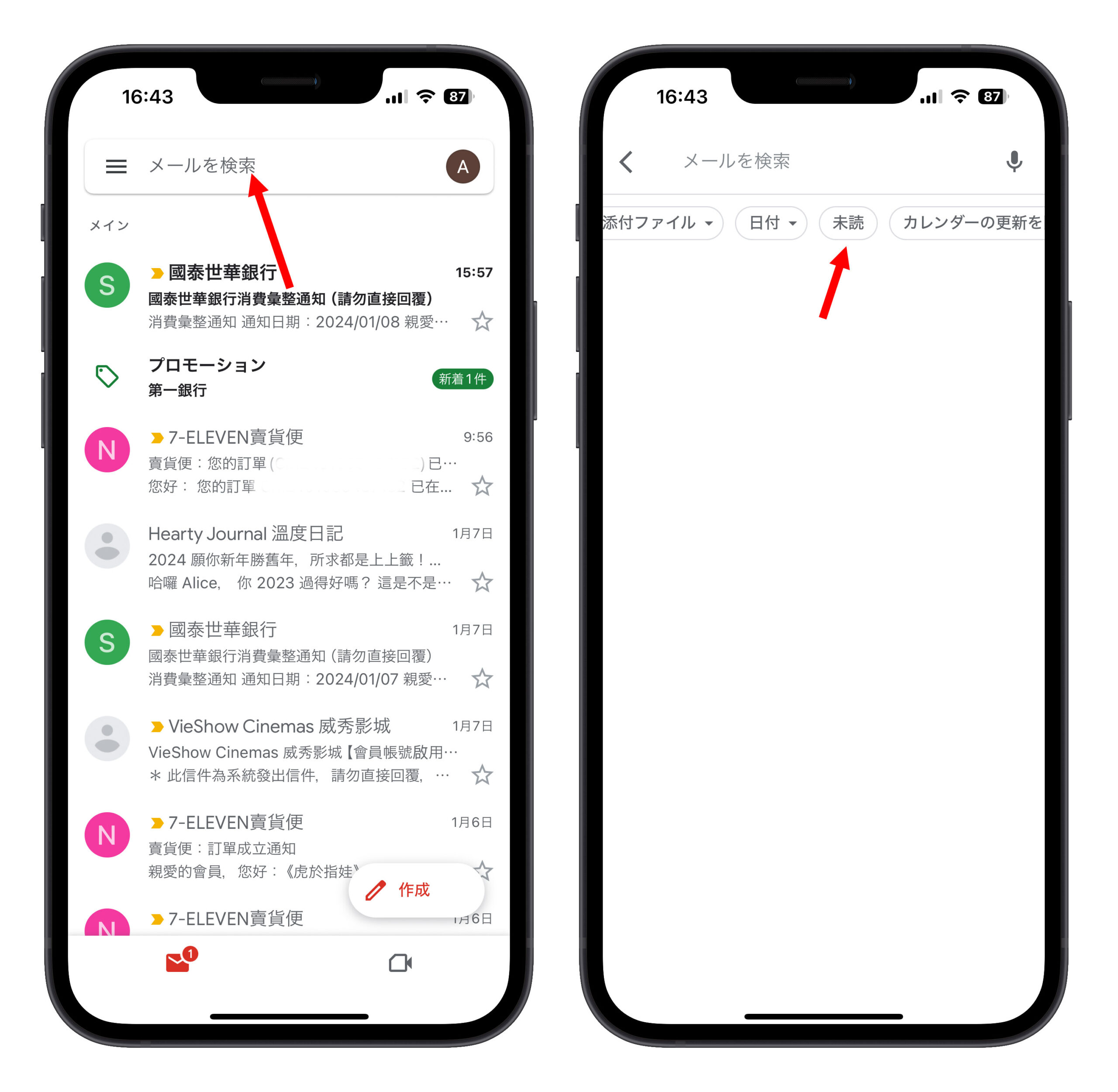
そうすると、すべての未読メールがフィルタリングされます。
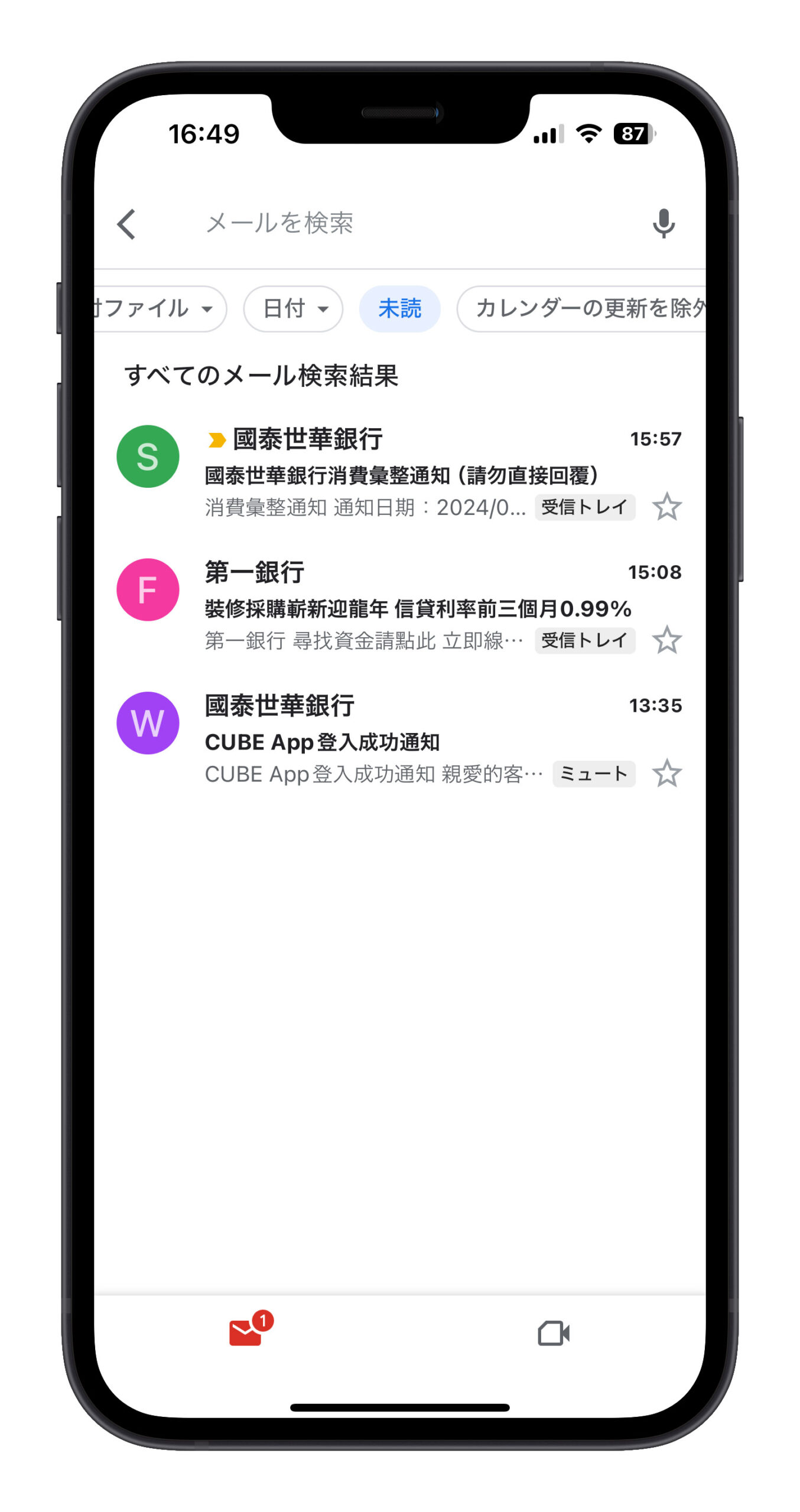
そして、先ほど紹介した「全選」機能を使って、すべての未読メールを選択し、削除ボタンを押すと、Gmailのすべての未読メールを一括削除できます。
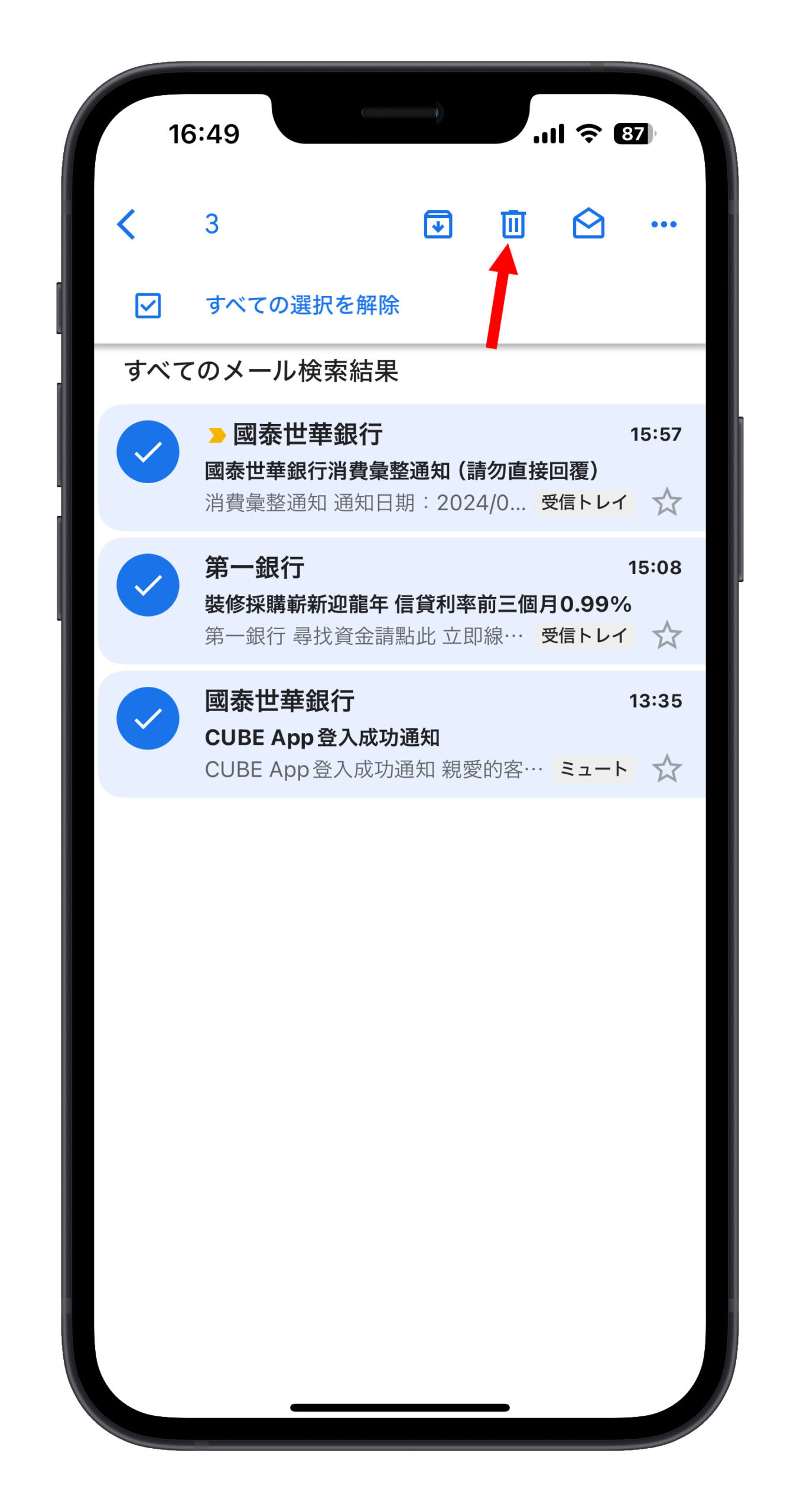
Gmail アプリにこの機能を追加することで非常に便利になりました。以前は、多くの Gmail メールを削除する場合、一通一通手動で選択するか、他のメールアプリ(例えば iPhone の標準メールアプリ)を使ってメールを全選する必要がありました。しかし、今では Gmail アプリ内に全選機能があるので、Gmail の複数のメールを一括削除できます。ぜひ有効に活用しましょう。
更に面白いコンテンツを観たい人は、Instagram @applealmondjp と Twitter X @Applealmond1 をフォローしてください!
もっと読む
